如何在Photoshop中将黑白照片转换为彩色图像
1、在Photoshop中打开要从黑白转换为彩色照片的图像。接下来,单击原始图像层,然后单击界面左侧工具栏中的钢笔工具。使用钢笔工具在图像中选择人物的皮肤。


2、右键单击轮廓,然后选择“建立选区”。显示新界面,按像素为单位1,然后单击“确定”以选择突出显示的皮肤区域。
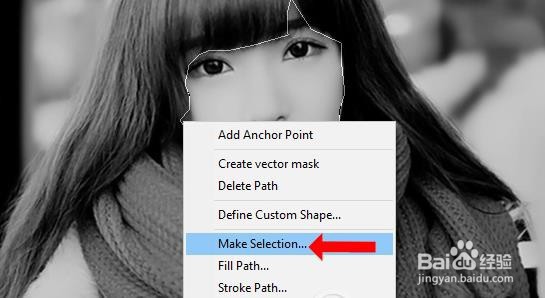
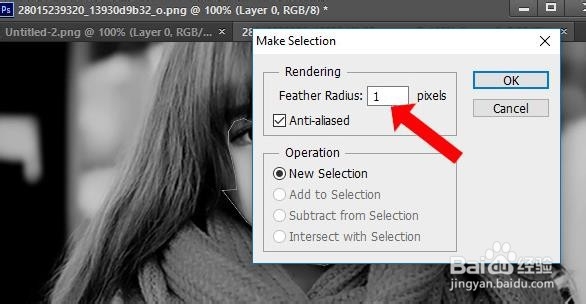
3、t按组合键Ctrl + C,然后按 Ctrl + V键,新建一个选区(脸部皮肤)的图层,接下来按Ctrl + B以显示颜色校正面板。在这里,调整颜色,选择最适合对象皮肤颜色的颜色。完成后,按OK保存新的肤色。
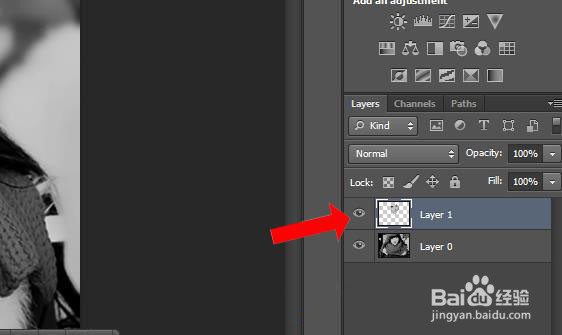
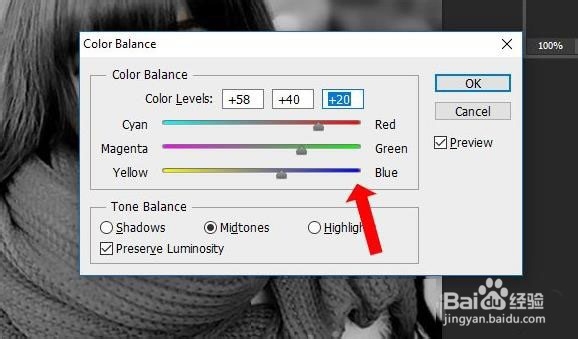
1、在肤色图层中,单击“钢笔”工具以创建嘴唇区域 由于嘴唇区域在面部区域,因此您仍将选择皮肤层。其它操作与以上相同,最后得到以下结果。如果您感觉嘴唇不自然,可以单击嘴唇图层,然后将不透明度降低到适当的水平。

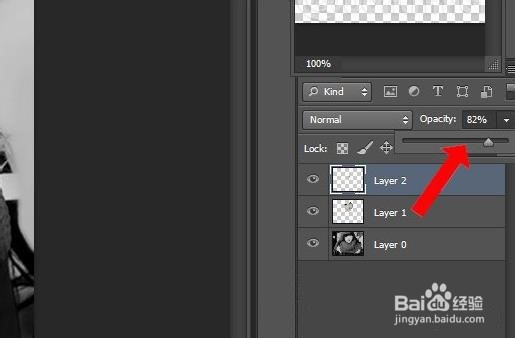
1、再次单击原始主题层,然后单击“钢笔”工具以围绕图像中角色眼睛的两个区域。接下来,右键单击带圆圈的区域,然后选择“建立选区”。显示对话框界面,将像素设置为2。
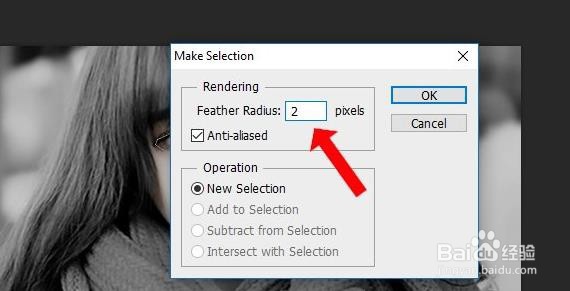
2、按 Ctrl + C和Ctrl + V创建眼睛区域图层。继续将新创建的眼睛区域图层拖动到图层顶部。然后按Ctrl + Shift + L调整眼睛颜色。可以结合眼睛区域的其他不透明度调整。结果,恢复后我们将得到眼睛的颜色,如下所示。
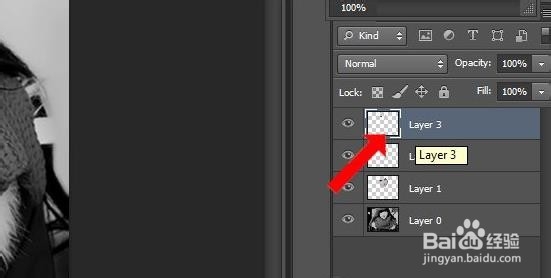

3、使用基本与上面相同的方法,对头发、眉毛、衣服进行着色。最后,得到以下效果图。

声明:本网站引用、摘录或转载内容仅供网站访问者交流或参考,不代表本站立场,如存在版权或非法内容,请联系站长删除,联系邮箱:site.kefu@qq.com。
阅读量:107
阅读量:77
阅读量:21
阅读量:172
阅读量:89